win10设置一键锁屏的方法 win10如何设置快捷键锁屏
更新时间:2024-03-16 10:45:58作者:yang
在日常使用电脑的过程中,锁屏功能是非常重要的一项功能,在Win10系统中,设置一键锁屏可以帮助我们快速保护个人隐私和数据安全。通过设置快捷键锁屏,可以让我们在工作或学习中更加方便快捷地锁定屏幕,有效防止他人窥探。下面我们就来看看Win10系统如何设置一键锁屏的方法以及如何设置快捷键锁屏。

win10如何设置快捷键锁屏:
1、复制下列代码至记事本,如图;
Dim WSHShell
Set WSHShell=WScript.CreateObject(“WScript.Shell”)
WSHShell.Run “Rundll32.exe user32.dll,LockWorkStation”, 0
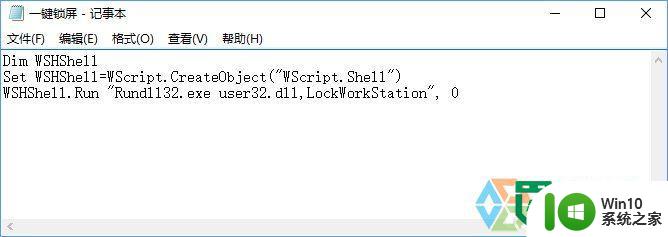
2、保存为.vbs格式,文件名随意;
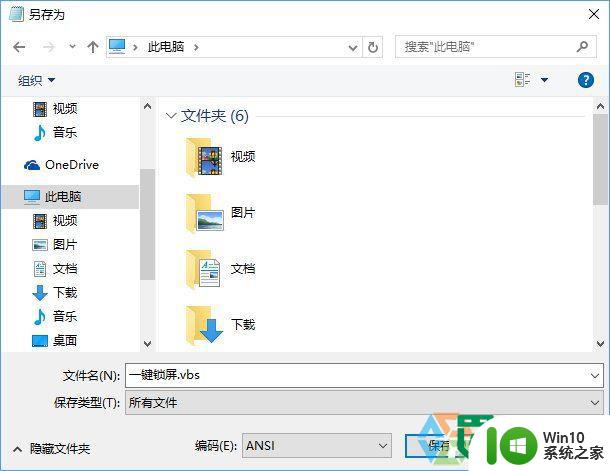
3、双击运行即可实现锁屏。
以上就是win10设置一键锁屏的方法的全部内容,碰到同样情况的朋友们赶紧参照小编的方法来处理吧,希望能够对大家有所帮助。
win10设置一键锁屏的方法 win10如何设置快捷键锁屏相关教程
- 怎么更改win10锁屏快捷键 电脑锁屏快捷键设置修改方法win10
- win10锁屏快捷键是什么 如何在windows10上设置锁屏快捷键
- 电脑快捷键锁屏怎么设置 win10电脑如何自定义锁屏快捷设置
- win10系统如何快速锁屏 win10系统如何设置快捷键锁屏
- 高手教你快速给win10锁屏 win10如何设置快捷键锁屏
- win10锁屏状态的快捷键设置方法 如何在win10系统中自动进入锁屏状态的设置方法
- win10快捷锁屏的方法 win10快捷锁屏的快捷键
- win10使用快捷键快速锁屏的步骤 win10锁屏快捷键ctrl加什么
- win10一键熄灭屏幕的快捷键在哪里设置 win10如何设置一键熄灭屏幕的快捷键
- win10锁屏快捷键是哪个 win10电脑锁屏快捷键是什么
- 图文详解让win10电脑一键锁屏的方法 win10电脑一键锁屏的快捷键是什么
- win10锁屏快捷键是哪个 - window10锁屏快捷键有哪些
- win10玩只狼:影逝二度游戏卡顿什么原因 win10玩只狼:影逝二度游戏卡顿的处理方法 win10只狼影逝二度游戏卡顿解决方法
- 《极品飞车13:变速》win10无法启动解决方法 极品飞车13变速win10闪退解决方法
- win10桌面图标设置没有权限访问如何处理 Win10桌面图标权限访问被拒绝怎么办
- win10打不开应用商店一直转圈修复方法 win10应用商店打不开怎么办
win10系统教程推荐
- 1 win10桌面图标设置没有权限访问如何处理 Win10桌面图标权限访问被拒绝怎么办
- 2 win10关闭个人信息收集的最佳方法 如何在win10中关闭个人信息收集
- 3 英雄联盟win10无法初始化图像设备怎么办 英雄联盟win10启动黑屏怎么解决
- 4 win10需要来自system权限才能删除解决方法 Win10删除文件需要管理员权限解决方法
- 5 win10电脑查看激活密码的快捷方法 win10电脑激活密码查看方法
- 6 win10平板模式怎么切换电脑模式快捷键 win10平板模式如何切换至电脑模式
- 7 win10 usb无法识别鼠标无法操作如何修复 Win10 USB接口无法识别鼠标怎么办
- 8 笔记本电脑win10更新后开机黑屏很久才有画面如何修复 win10更新后笔记本电脑开机黑屏怎么办
- 9 电脑w10设备管理器里没有蓝牙怎么办 电脑w10蓝牙设备管理器找不到
- 10 win10系统此电脑中的文件夹怎么删除 win10系统如何删除文件夹
win10系统推荐
- 1 索尼笔记本ghost win10 32位优化安装版v2023.04
- 2 系统之家ghost win10 32位中文旗舰版下载v2023.04
- 3 雨林木风ghost win10 64位简化游戏版v2023.04
- 4 电脑公司ghost win10 64位安全免激活版v2023.04
- 5 系统之家ghost win10 32位经典装机版下载v2023.04
- 6 宏碁笔记本ghost win10 64位官方免激活版v2023.04
- 7 雨林木风ghost win10 64位镜像快速版v2023.04
- 8 深度技术ghost win10 64位旗舰免激活版v2023.03
- 9 系统之家ghost win10 64位稳定正式版v2023.03
- 10 深度技术ghost win10 64位专业破解版v2023.03